Cách tăng tốc trình duyệt Chrome hiệu quả
Khi lượt web một thời gian dài, có thể các bạn sẽ nhận thấy tốc độ duyệt web của Chrome bị chậm hơn trước. Có rất nhiều nguyên nhân gây ra chuyện này như: Phiên bản Chrome quá cũ, bộ nhớ đệm quá nhiều hay có nhiều tiện ích chạy trong chrome..v.v..Vậy làm thế nào để có thể tăng tốc duyệt web cho chrome? Mời các bạn cùng theo dõi bài viết sau đây của ThuThuat123.com.
HƯỚNG DẪN TĂNG TỐC TRÌNH DUYỆT CHROME HIỆU QUẢ
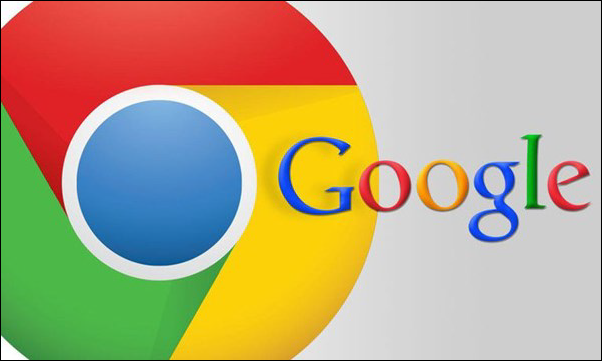
1. Cập nhật Chrome lên phiên bản mới nhất
Các nhà phát triển thường xuyên tung ra các bạn cập nhật cho phần mềm của mình để vá lỗi và tăng hiệu suất hoặt động của phần mềm. Chính vì vậy việc cập nhật Chrome lên phiên bản mới nhất là việc rất hiệu quả cần được ưu tiên hàng đầu.
Việc cập nhật rất đơn giản, các bạn chỉ cần mở Chrome và truy cập đường dẫn: chrome://settings/help
Hoặc làm các bước như hình dưới và tiến hành cập nhật.
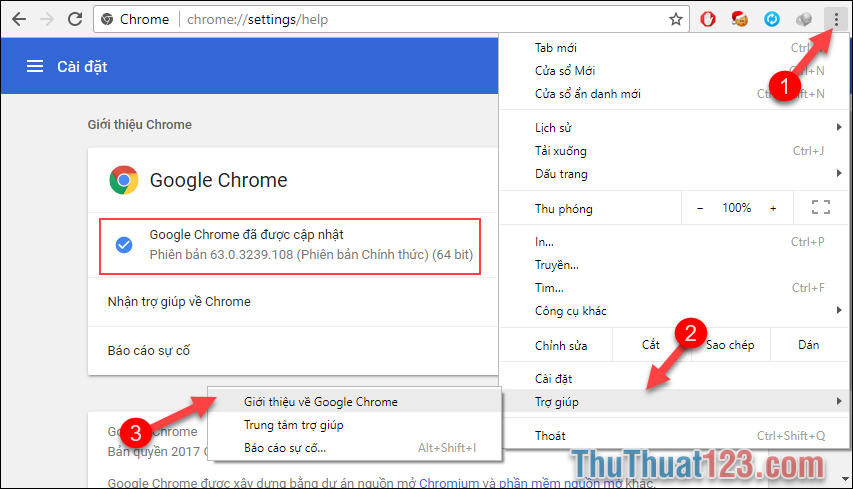
2. Dọn dẹp bộ nhớ cache trong chrome
Dọn dẹp bộ nhớ cache (bộ nhớ đệm) là cách khá hiệu quả để tăng tốc duyệt web và áp dụng trên mọi trình duyệt.
Để xóa bộ nhớ cache trong Chrome các bạn mở Chrome và nhấn tổ hợp phím Ctrl+Shift+Del. Khi đó cửa sổ Xóa dữ liệu duyệt web hiện lên các bạn chọn Toàn bộ thời gian để xóa tất cả bộ nhớ đệm. Sau đó bạn chọn XÓA DỮ LIỆU.
Ngoài ra các bạn có thể chọn Nâng cao để có nhiều tùy chọn xóa hơn.
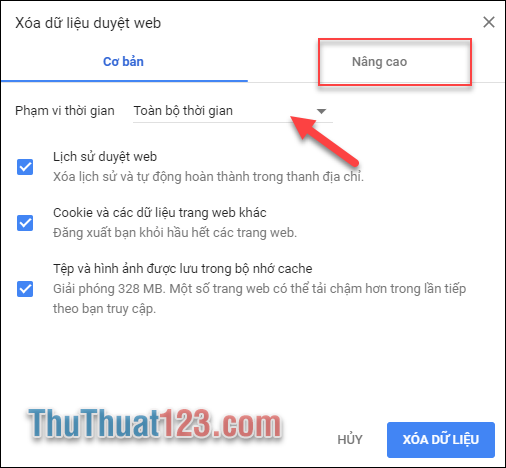
3. Xóa các tiện ích mở rộng không cần thiết
Các tiện ích mở rộng là một tính năng rất hay trên chrome nó hỗ trợ các bạn rất nhiều trong việc lượt web. Tuy nhiên cài quá nhiều tiện ích không phải là giải pháp tốt bởi sẽ gây tốn thêm RAM trên máy tính. Cho nên các bạn hãy xóa các tiện ích không dùng đến để chrome chạy mượt hơn.
Để xóa các tiện ích các bạn mở chrome và truy cập đường dẫn sau: chrome://extensions/
Cửa sổ quản lý tiện ích hiện lên các bạn hãy nhấn vào biểu tượng thùng rác để xóa các tiện ích không dùng đến.
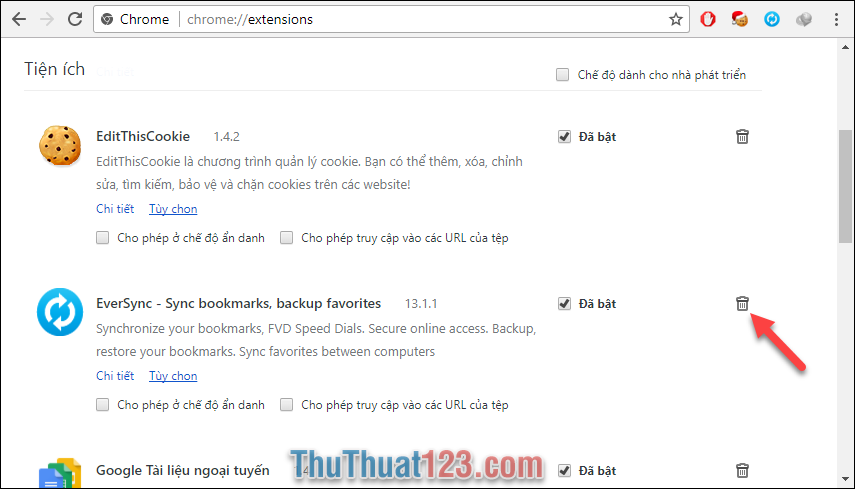
4. Bật tính năng tăng tốc phần cứng
Khi bật tính năng tăng tốc phần cứng thì trình duyệt sẽ sử dụng CPU của card màn hình để xử lý các hình ảnh khi duyệt web vì vậy tốc độ duyệt web sẽ được tăng đáng kể.
Để bật tính năng này các bạn truy cập phần cài đặt trong chrome qua đường dẫn: chrome://settings/ khi vào trong phần cài đặt các bạn kéo xuống dưới cùng và chọn Nâng cao.
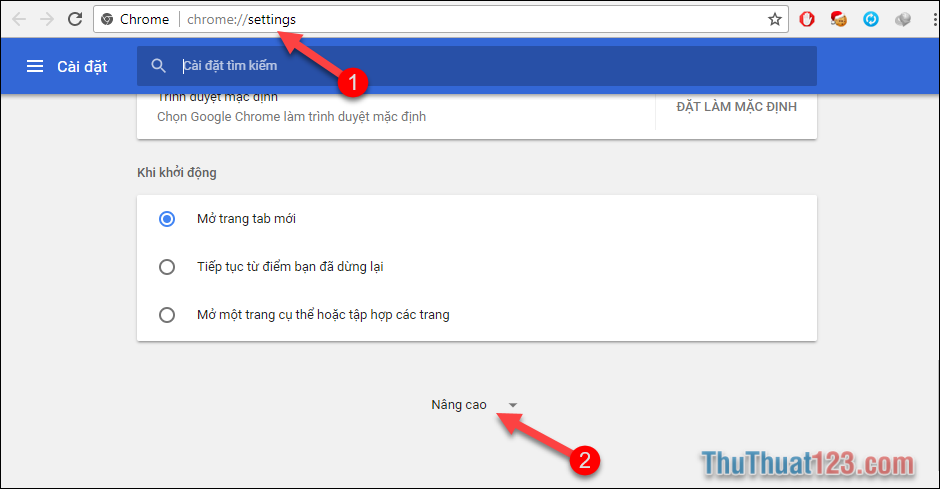
Sau khi chọn Nâng cao các bạn tiếp tục kéo xuống dưới cùng và bật tính năng Sử dụng tăng tốc phần cứng khi khả dụng.
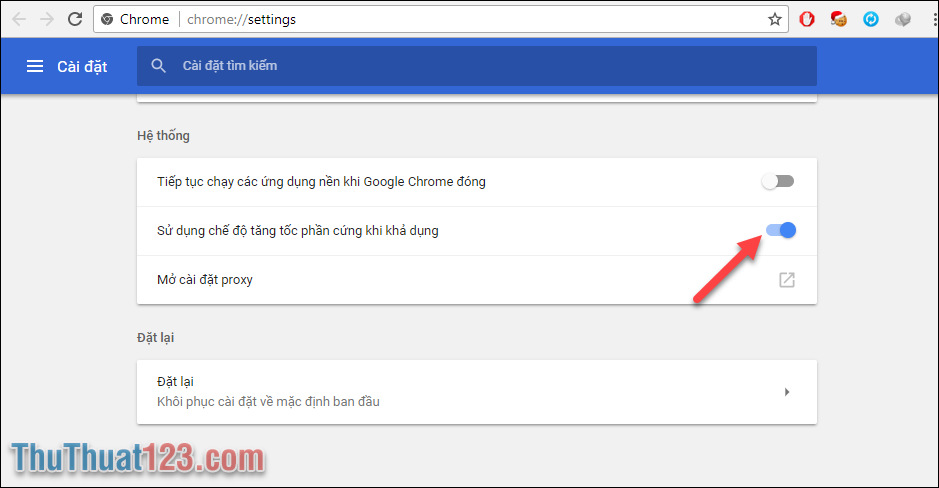
5. Chặn quảng cáo khi duyệt web
Quảng cáo trên các trang web là nguyên nhân khiến việc tải trang trở lên chậm chạp hơn rất nhiều. Tuy nhiên khi bạn cài chặn quảng cáo thì một số trang web sẽ không cho phép truy cập. Chính vì vậy đây là biện pháp cuối cùng nếu các phương pháp tăng tốc duyệt web phía trên không khả dụng.
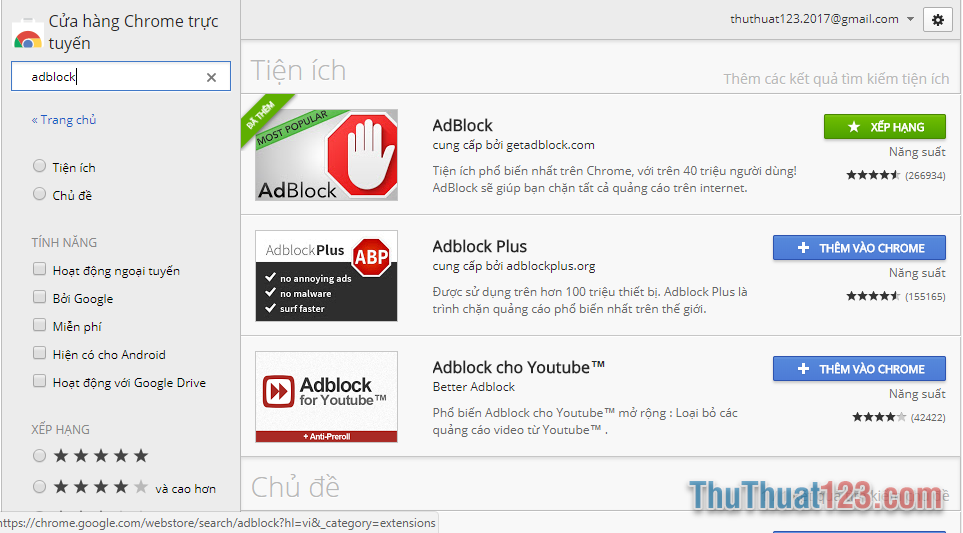
Trên đây là một số thủ thuật giúp tăng tốc duyệt web trên Chrome. Nếu các bạn có cách nào khác giúp tăng tốc duyệt web thì hãy để lại bình luận phía dưới chia sẻ đến mọi người nhé. Cảm ơn các bạn đã theo dõi bài viết.
























